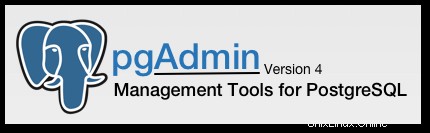
In questo articolo, avremo spiegato i passaggi necessari per installare e configurare pgAdmin su CentOS 8. Prima di continuare con questo tutorial, assicurati di aver effettuato l'accesso come utente con sudo privilegi. Tutti i comandi in questo tutorial devono essere eseguiti come utente non root.
pgAdmin pgAdmin è il principale strumento grafico Open Source di gestione, sviluppo e amministrazione per PostgreSQL. pgAdmin4 è una riscrittura del popolare strumento di gestione pgAdmin3 per il database PostgreSQL.
Prerequisito:
- Sistema operativo con CentOS 8
- Indirizzo IPv4 del server con privilegi di superutente (accesso root)
- Terminale Gnome per desktop Linux
- Client PuTTy SSH per Windows o macOS
- Powershell per Windows 10/11
- Familiarità con i comandi DNF
Installa pgAdmin su CentOS 8
Passaggio 1. Il primo comando aggiornerà gli elenchi dei pacchetti per assicurarti di ottenere l'ultima versione e le dipendenze.
sudo dnf install epel-release sudo dnf update
Passaggio 2. Installa PostgreSQL.
PostgreSQL è incluso nei repository predefiniti di CentOS 8 e può essere installato utilizzando il seguente dnf comando:
dnf install @postgresql
Una volta completata l'installazione, puoi inizializzare il database utilizzando il comando seguente:
/usr/bin/postgresql-setup --initdb
Per avviare e abilitare PostgreSQL devi usare il systemctl comando:
sudo systemctl start postgresql ## <-- start the server ## sudo systemctl stop postgresql ## <-- stop the server ## sudo systemctl restart postgresql ## <-- resstart the server ## sudo systemctl status postgresql ## <-- get status of the server ##
Passaggio 3. Installa pgAdmin sul sistema CentOS.
Per installare pgAdmin4 su CentOS 8 è necessario aggiungere un repository esterno, quindi eseguire il seguente comando:
sudo rpm -i https://ftp.postgresql.org/pub/pgadmin/pgadmin4/yum/pgadmin4-redhat-repo-1-1.noarch.rpm
Quindi installa il pacchetto pgAdmin:
sudo dnf install pgadmin4-web
Passaggio 4. Configura pgAdmin.
Una volta terminata l'installazione di pgAdmin4, è necessario configurare pgAdmin4 impostando l'account utente pgAdmin iniziale e il server Web Apache come di seguito:
sudo /usr/pgadmin4/bin/setup-web.sh Setting up pgAdmin 4 in web mode on a Redhat platform... Creating configuration database... NOTE: Configuring authentication for SERVER mode. Enter the email address and password to use for the initial pgAdmin user account: Email address: your-email-address Password: Retype password: pgAdmin 4 - Application Initialisation ====================================== Creating storage and log directories... Configuring SELinux... The Apache web server is not running. We can enable and start the web server for you to finish pgAdmin 4 installation. Would you like to continue (y/n)? y Created symlink /etc/systemd/system/multi-user.target.wants/httpd.service → /usr/lib/systemd/system/httpd.service. Apache successfully enabled. Apache successfully started. You can now start using pgAdmin 4 in web mode at http://127.0.0.1/pgadmin4
Passaggio 5. Configura Firewall.
Se il Firewall è abilitato, esegui il seguente comando per abilitare il servizio HTTP:
sudo firewall-cmd --permanent --add-service=http sudo firewall-cmd --reload
Passaggio 6. Accedi a pgAdmin 4.
Per accedere all'interfaccia web di pgAdmin, apri un browser e naviga utilizzando il seguente URL:
http://your-ip-address/pgadmin4 OR http://localhost/pgadmin4
Congratulazioni, hai imparato come installare e configurare pgAdmin 4 su CentOS 8. Se hai domande, lascia un commento qui sotto.